Hvordan endre lagrekkefølge i Google Slides
Dra og slipp-arten av organisering av elementer på et lysbilde i Google Slides kan skape en situasjon der et lysbildeobjekt blir skjult av et annet objekt. Ofte kan dette løses ved å bare flytte objektene slik at de ikke overlapper hverandre, men du kan ha noe, for eksempel en tekstboks, som du ønsker å vises på toppen av noe annet.
Heldigvis lar Google Slides deg administrere rekkefølgen på lysbildeobjekter som lag, som lar deg velge hvilke elementer som skal vises på toppen av andre elementer. Opplæringen vår nedenfor viser deg hvordan du endrer lagnivået for et objekt i Google Slides, slik at du kan spesifisere hvilket objekt som er på toppen.
Hvordan bringe et Google Slides-lag foran
Trinnene i denne artikkelen ble utført i skrivebordsversjonen av Google Chrome. Denne guiden skal vise deg hvordan du justerer nivåene på lysbildeobjekter som overlapper hverandre. Det spesifikke eksemplet vi bruker i denne artikkelen er en tekstboks som du vil legge oppå et bilde, men bildet skjuler for øyeblikket noe av teksten.
Trinn 1: Logg deg på Google Drive og åpne presentasjonen som inneholder lysbildeobjektene du vil ordne.
Trinn 2: Velg lysbildeobjektet hvis lag du vil justere.

Trinn 3: Velg kategorien Arranger øverst i vinduet.
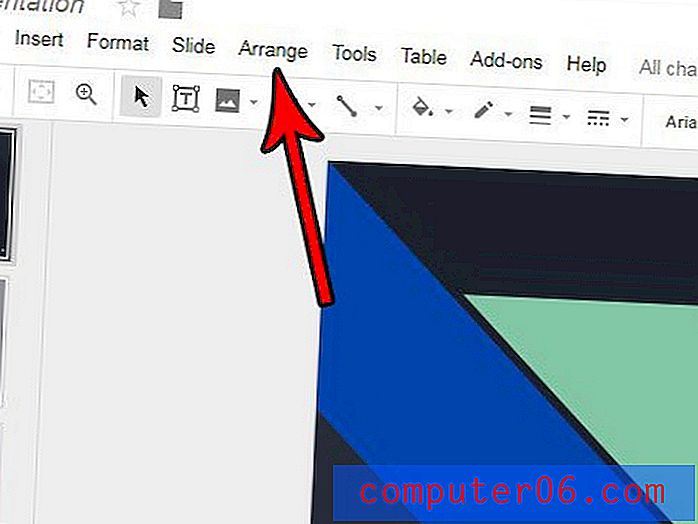
Trinn 4: Velg ordre-alternativet, og klikk deretter handlingen du vil utføre. Hvis objektet for øyeblikket er skjult av et annet lag, velger du alternativet Bring to front . Hvis du vil legge laget bak et annet objekt, velger du alternativet Send til tilbake .
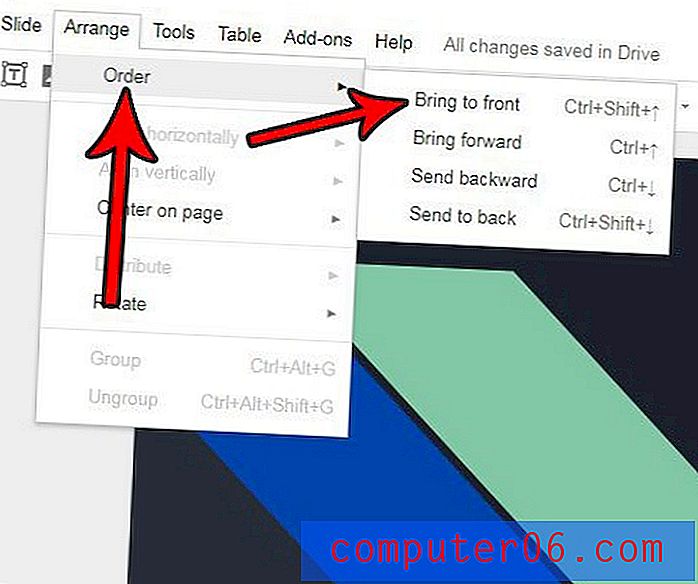
Trenger et bilde i lysbildefremvisningen noen redigeringer? Finn ut hvordan du beskjærer et bilde i Google Slides hvis det inneholder elementer som du ikke vil bruke i lysbildet.



